登录
- 微信登录
- 手机号登录
微信扫码关注“汇帮科技”快速登录
Loading...
点击刷新
请在微信【汇帮科技】内点击授权
300秒后二维码将过期
二维码已过期,点击刷新获取新二维码
登录
登录
其他登录方式
来源:汇帮科技 修改日期:2025-07-03 21:00
BMP和PNG有什么区别?
在开始操作之前,先让我们了解一下BMP和PNG这两种格式的基本特点:
- BMP:全称为位图图像文件(Bitmap Image File),是一种无损压缩的图像格式。它的特点是能保持图像的原始质量,但由于不采用有损压缩,所以文件体积通常较大。
- PNG:全称为便携式网络图形(Portable Network Graphics),也是一种无损压缩格式。和BMP相比,PNG的文件体积更小,同时支持透明背景,非常适合用于网页设计、社交媒体配图等场景。
因此,在需要较小文件体积且保留高质量的情况下,将BMP转成PNG是非常有必要的。

步骤1:下载并安装软件
不知道怎么下载?很简单!只需要在搜索引擎中输入“汇帮图片处理器”,找到官方网站或可信的下载渠道即可。安装过程也非常简单,按照提示一步步来就行了。
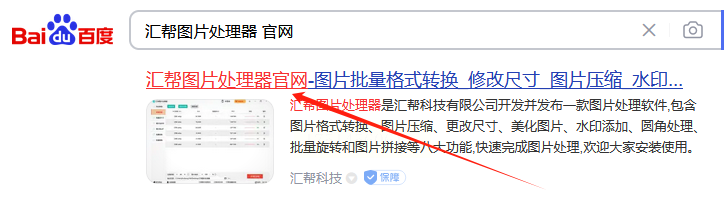
步骤2:打开软件
安装完成后,双击图标打开《汇帮图片处理器》。界面非常简洁,一看就会用!
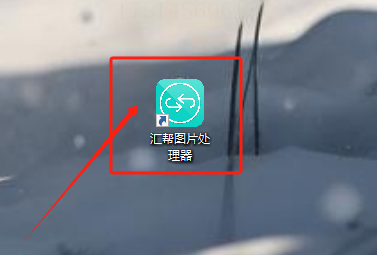
步骤3:选择功能
在左侧功能栏中,点击“格式转换”选项。这时候你会发现还有其他功能,比如压缩图片、加水印、调整尺寸等等。
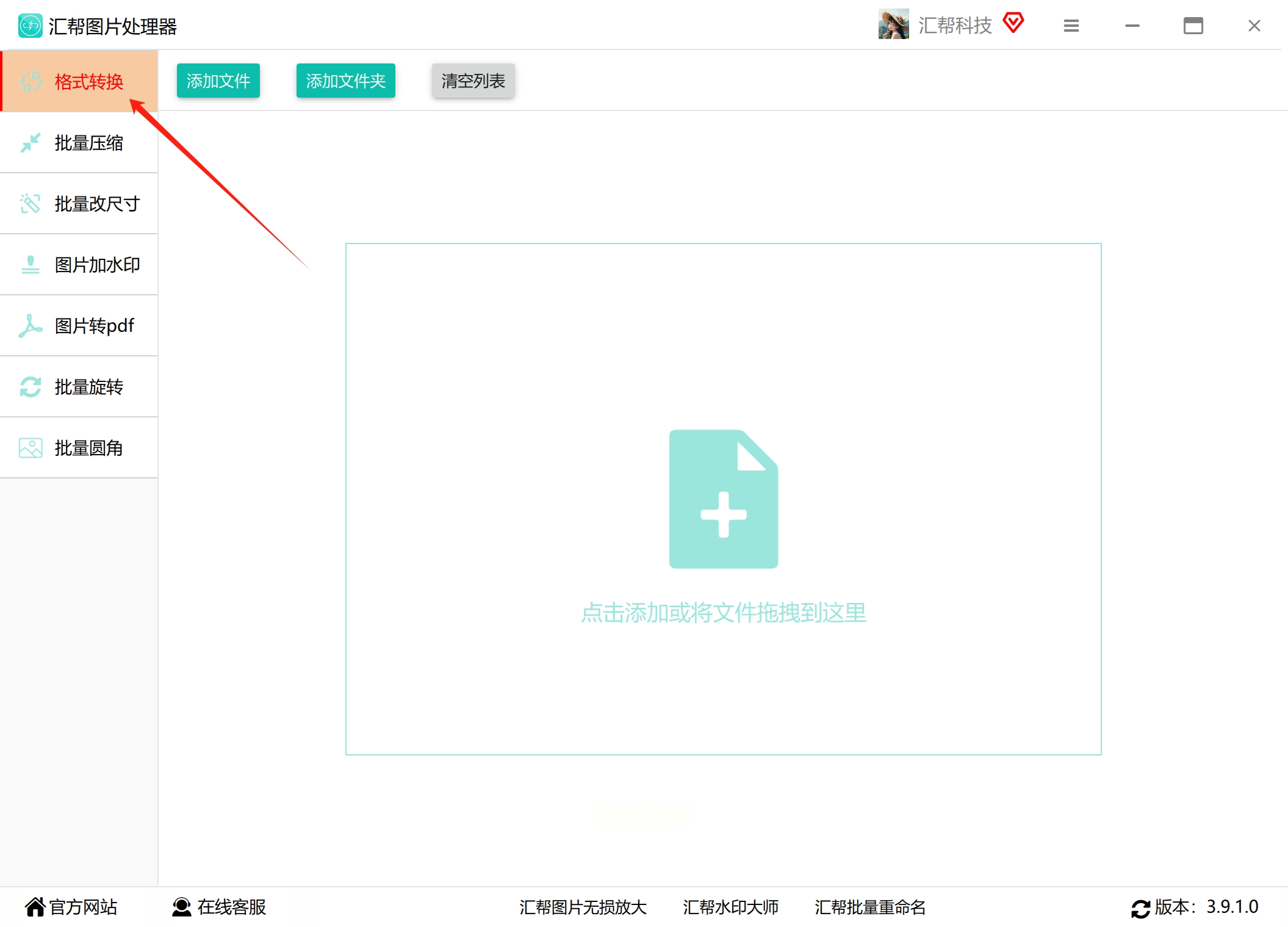
步骤4:添加文件
点击“添加文件”或“添加文件夹”,把需要转换的BMP文件全部放进去。支持批量操作,一次可以处理多个文件。
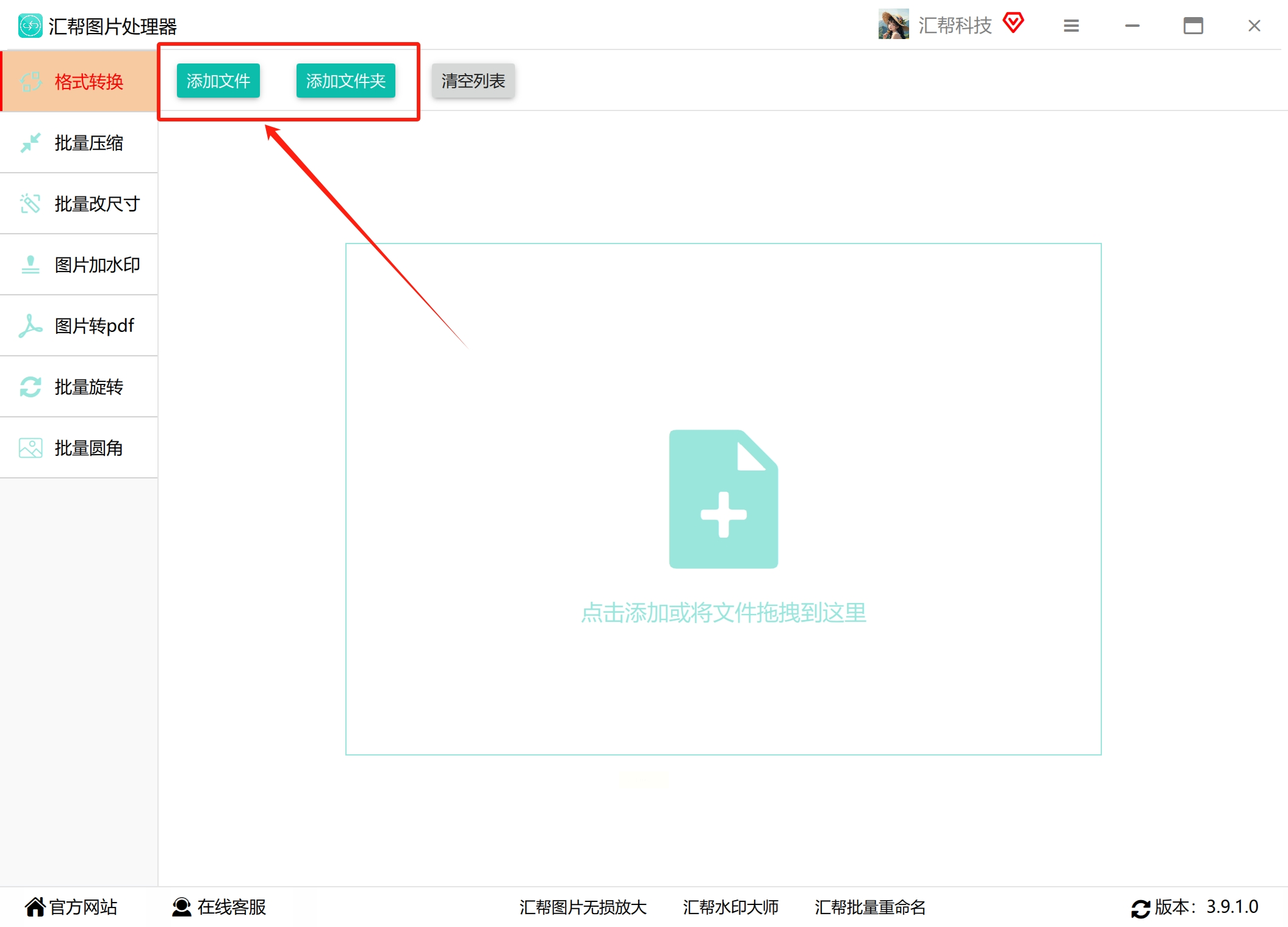
步骤5:选择输出格式
在底部找到“导出格式”,选择PNG。这里还有很多其他格式可以选择,比如JPG、GIF等。
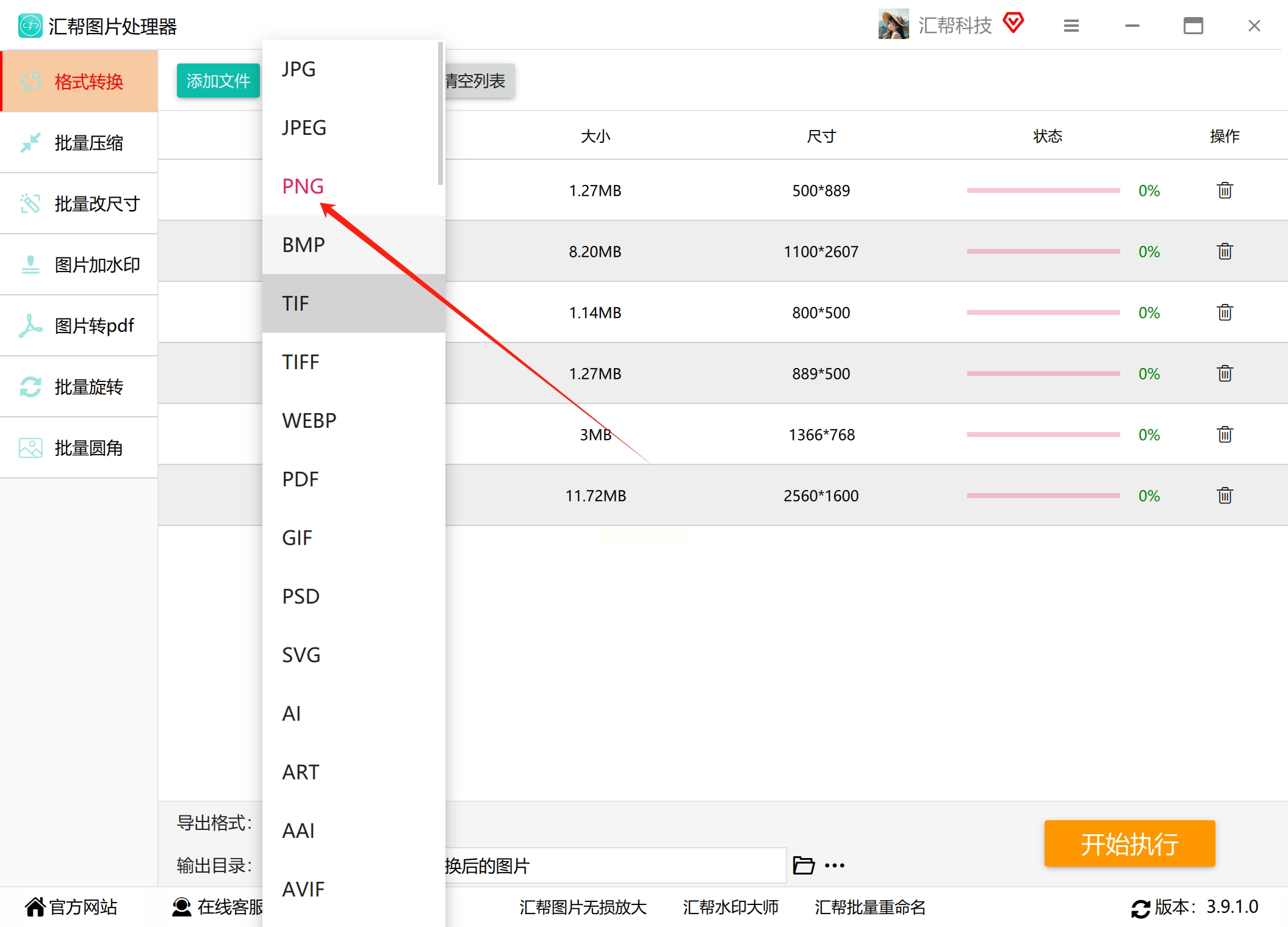
步骤6:设置保存路径
别忘了设置一下转换后的图片要保存到哪里哦!点击“选择目录”就能指定保存位置。
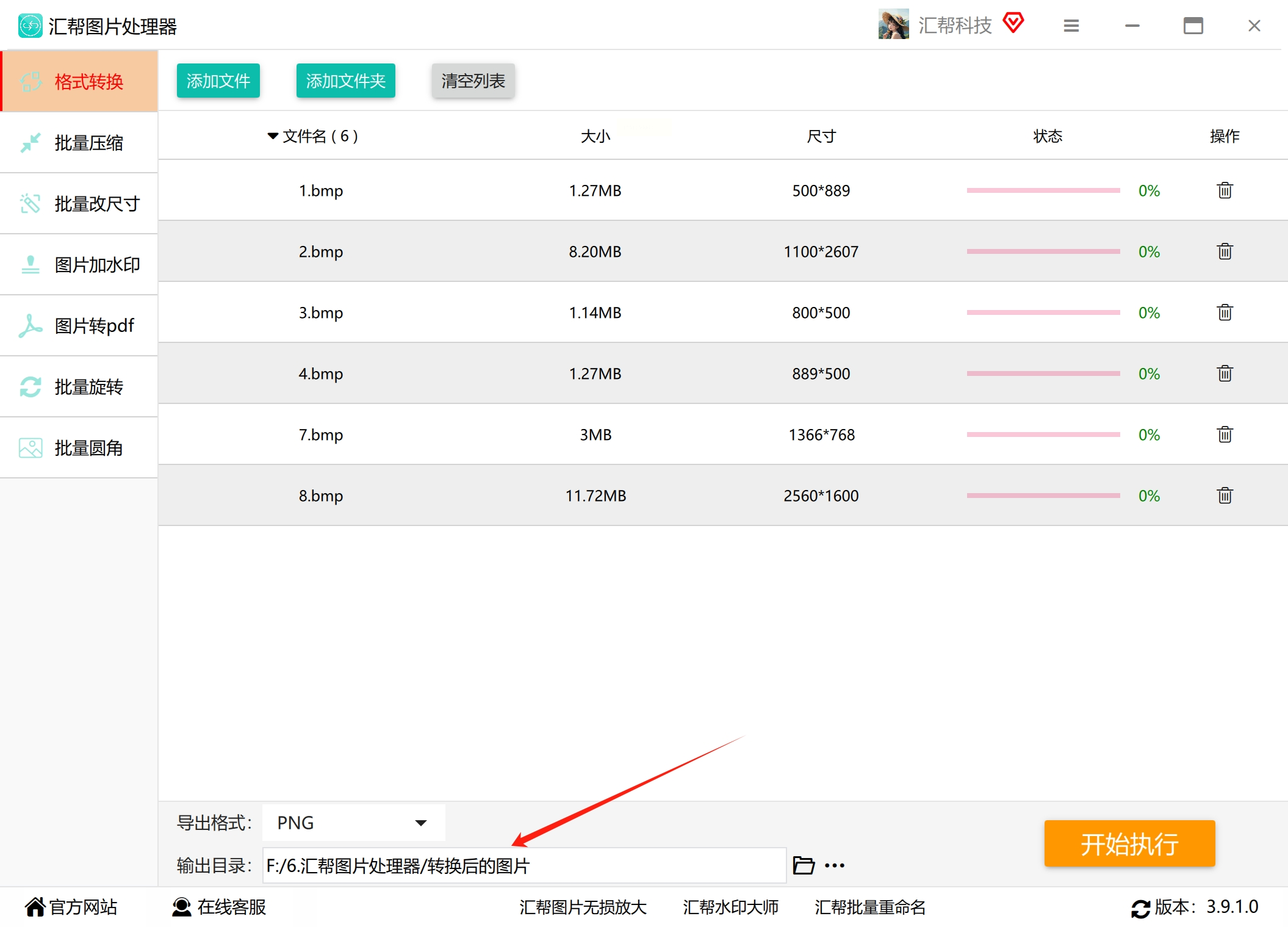
步骤7:开始转换
一切准备就绪后,点击“开始执行”。转眼间,你的BMP文件就已经变成了PNG格式啦!
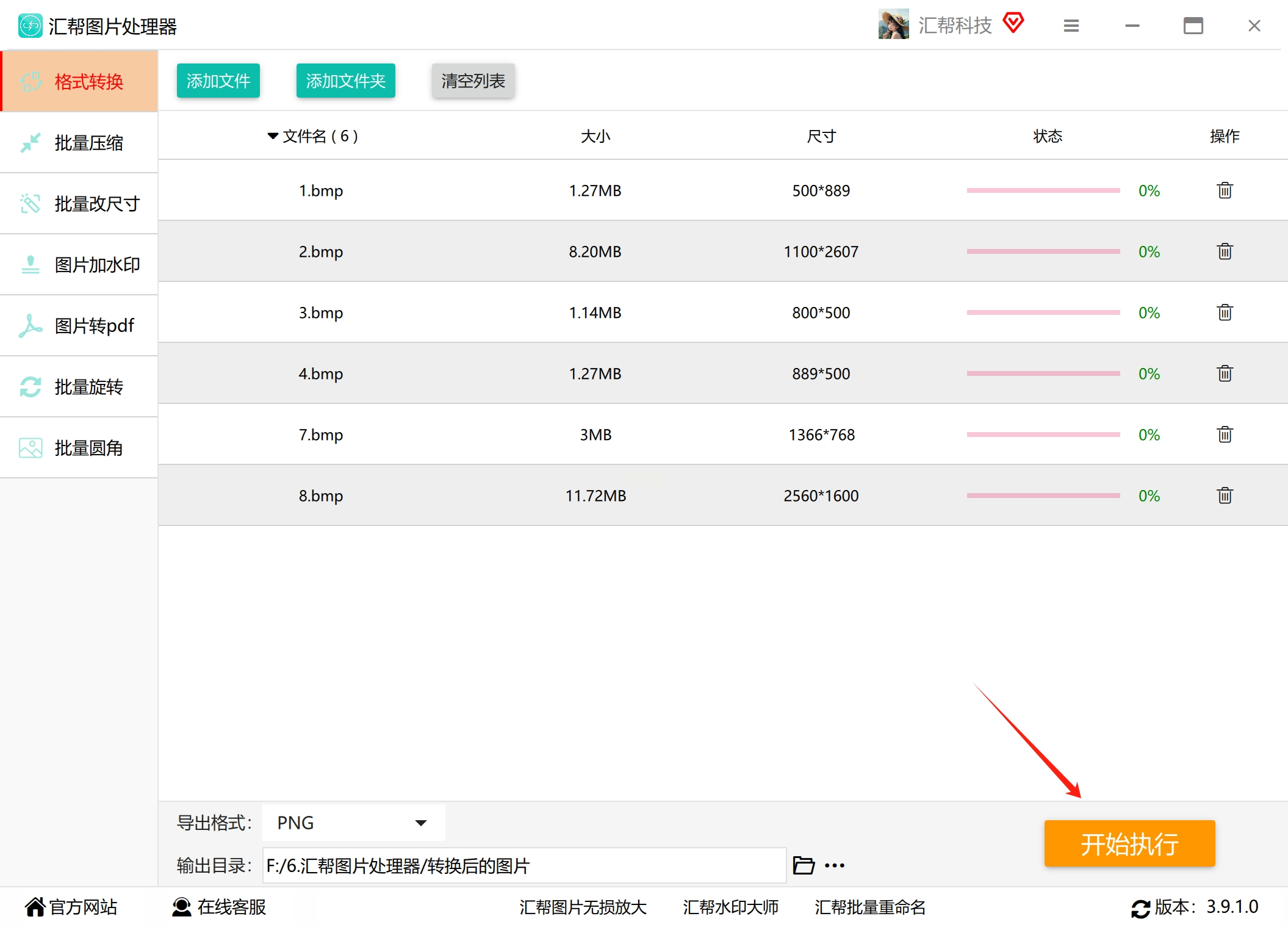
查看结果
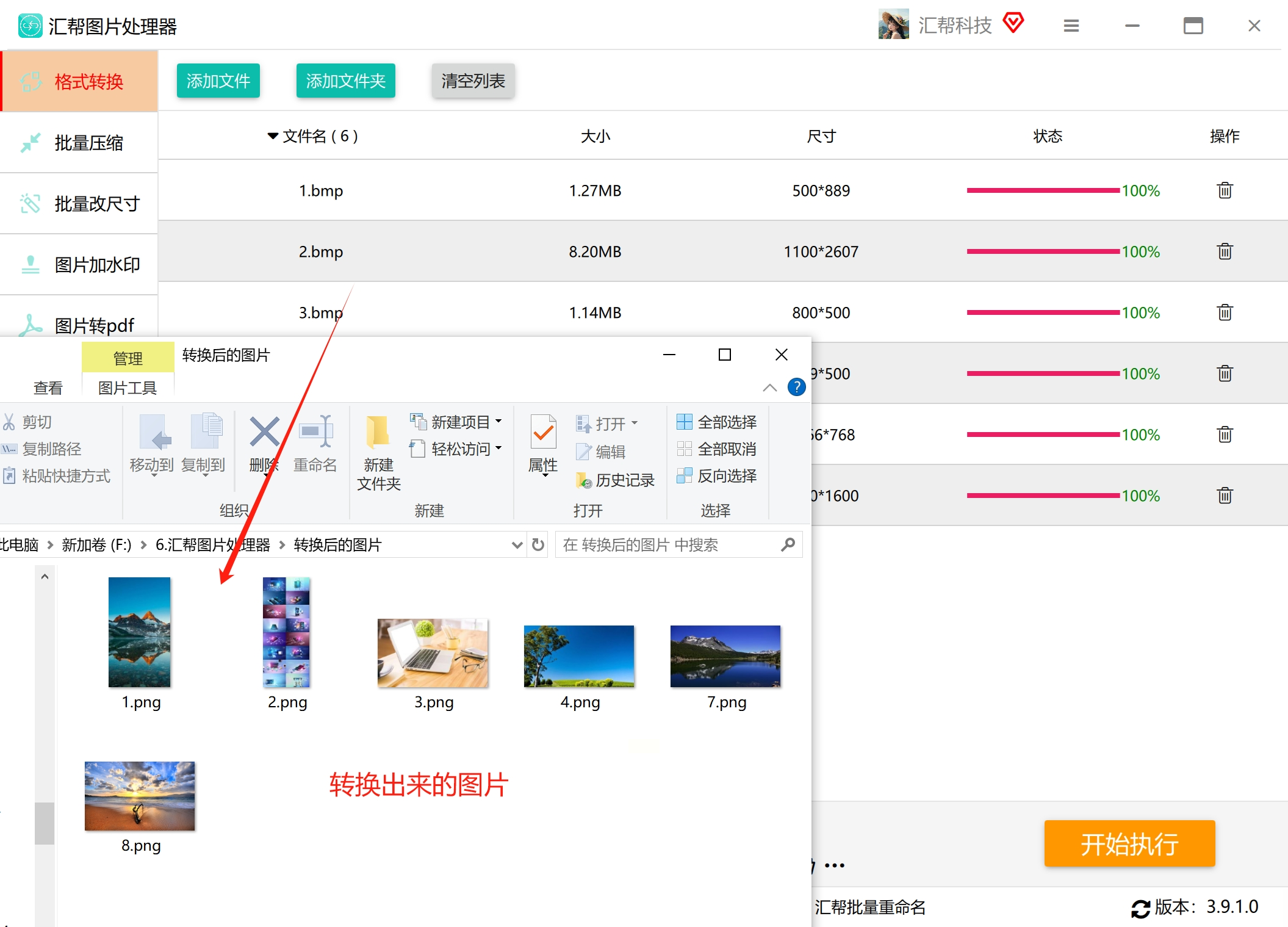
如果你不想下载安装软件,又需要快速处理少量图片的话,试试这个方法:
步骤1:访问网站
打开浏览器,搜索“可图在线转换”进入官网。
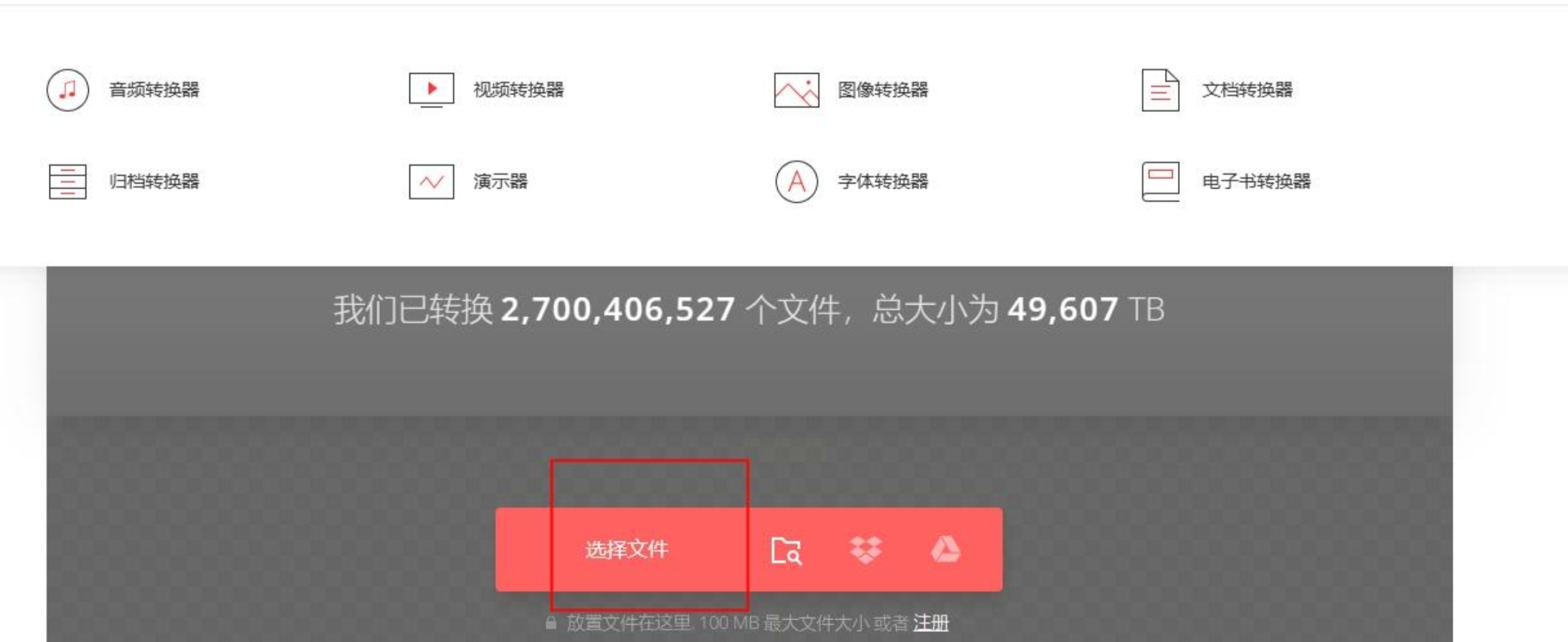
步骤2:上传文件
点击“选择文件”,把BMP文件上传上去。支持一次上传多个文件。
步骤3:选择目标格式
在下拉菜单中找到PNG,确认一下其他设置是否符合需求。
步骤4:等待转换完成
提交之后,稍等片刻就能看到转换后的图片啦!

常见问题解答
Q1:转换后的图片质量会不会下降?
不会的!《汇帮图片处理器》支持无损压缩,转换后的PNG文件质量和原BMP几乎一致。
Q2:可以同时转换多个文件吗?
当然可以!无论是批量上传还是单独处理,《汇帮图片处理器》都能轻松应对。
结语:安全可靠的选择
在使用任何软件时,数据安全都是我们最关心的问题。《汇帮图片处理器》确保所有操作都在本地完成,不会上传到云端。这意味着你的图片文件不会被泄露,你可以完全放心地使用。
无论你是普通用户还是专业设计师,《汇帮图片处理器》都能满足你的需求。现在就下载试试吧!让图片格式转换变得轻松愉快,告别繁琐的操作,拥抱高效的工作体验!
如果想要深入了解我们的产品,请到 汇帮科技官网 中了解更多产品信息!
没有找到您需要的答案?
不着急,我们有专业的在线客服为您解答!

请扫描客服二维码